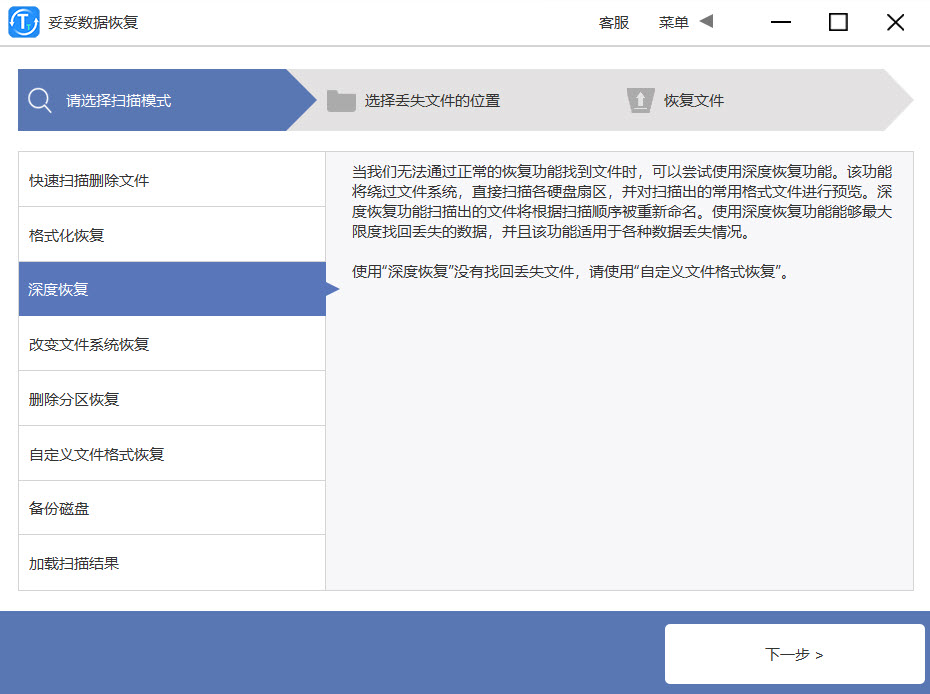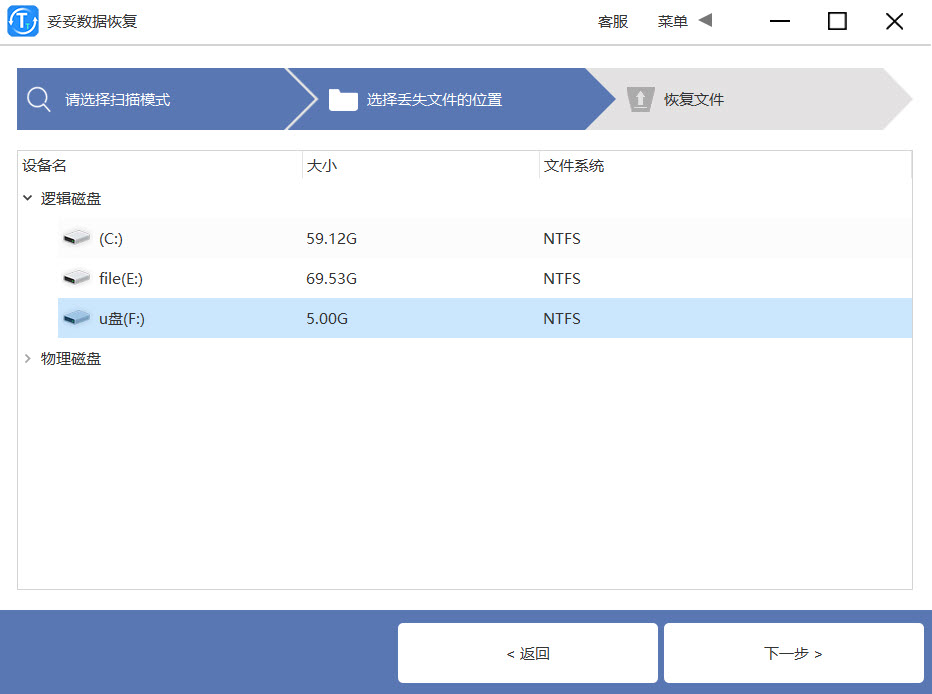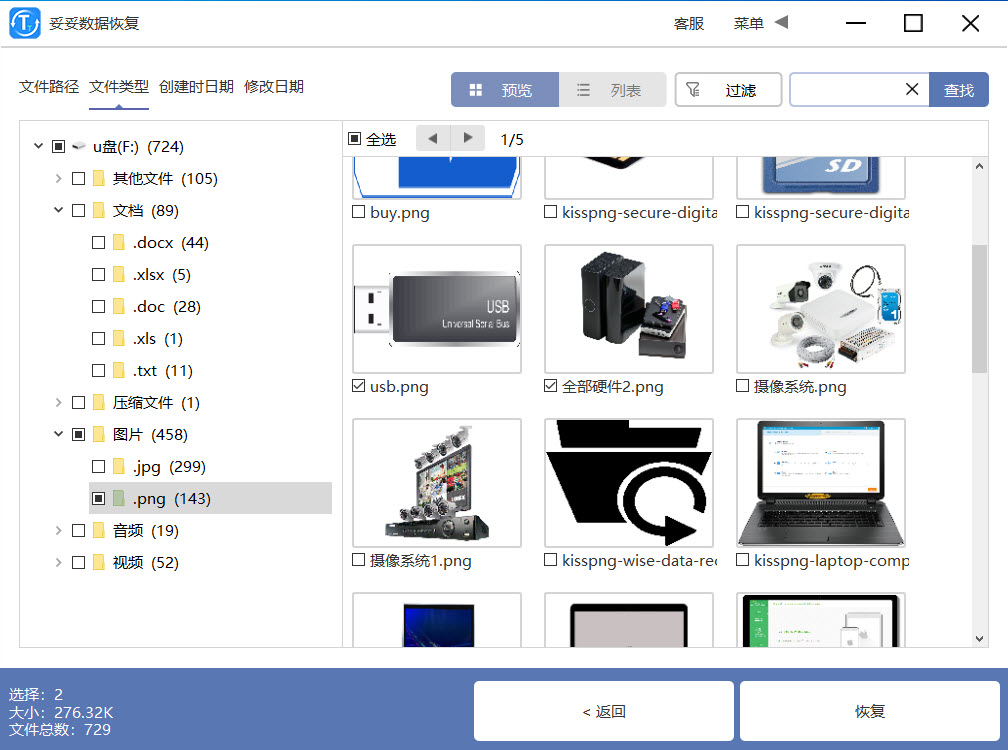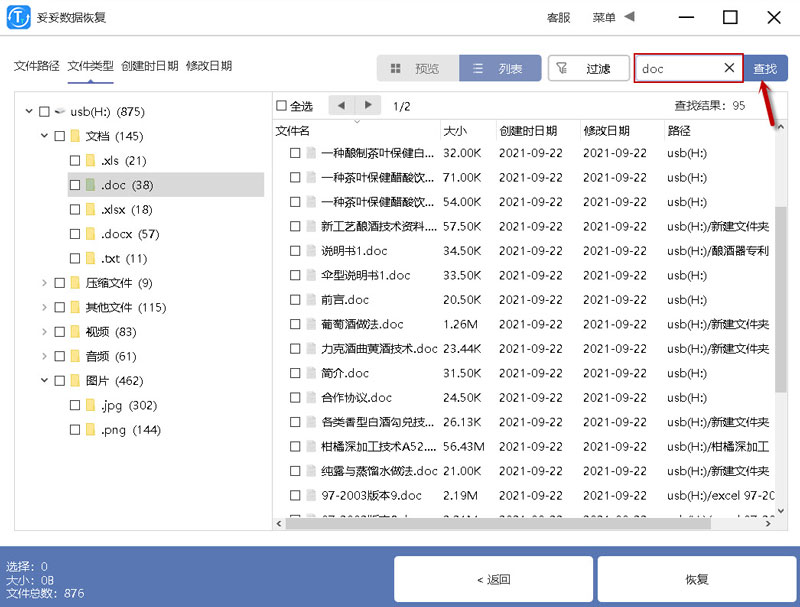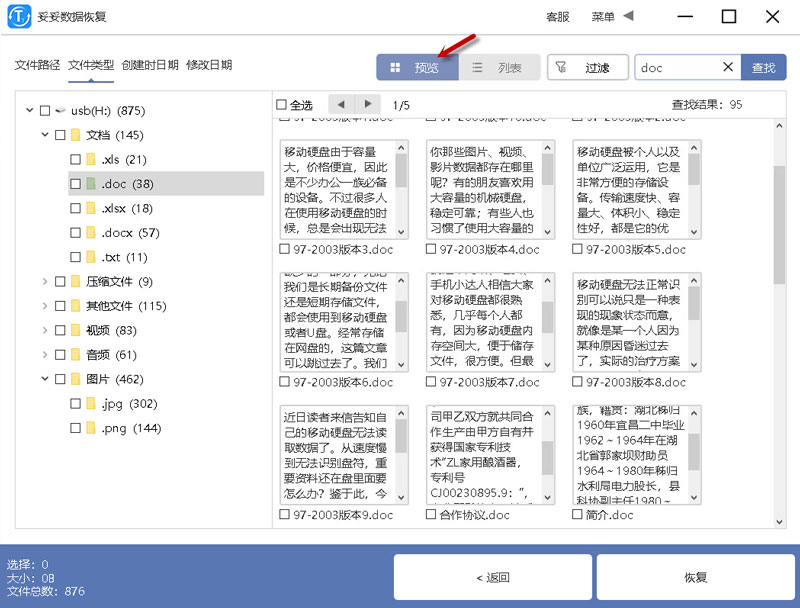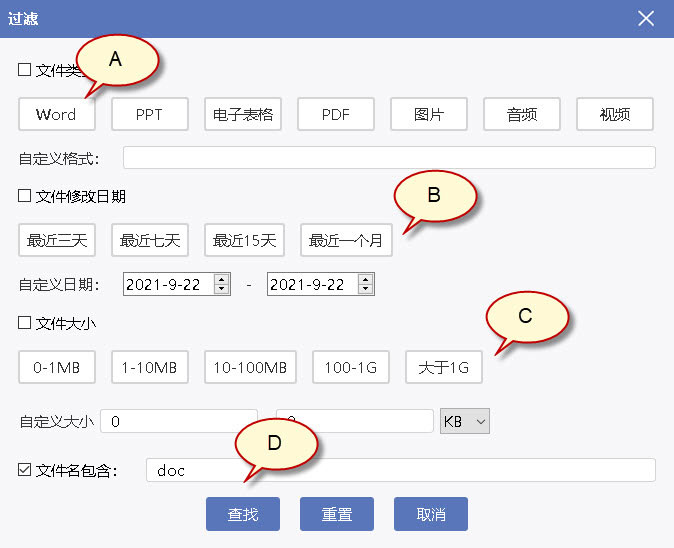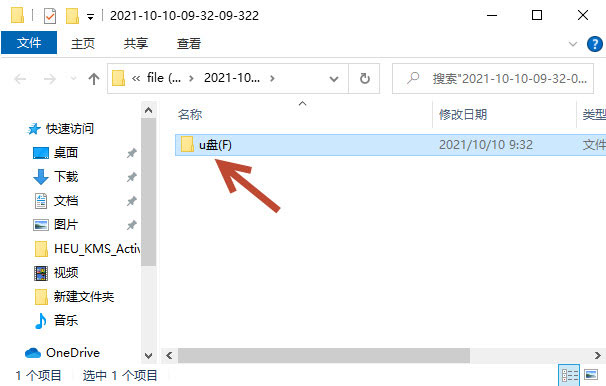深度数据恢复软件使用方法
2023-03-22 10:49 1224
大多数数据恢复软件提供两种数据恢复模式:快速扫描恢复和深度数据恢复。快速扫描恢复模式只能找到一些被删除的文件,不能找到所有被删除和丢失的文件。深度数据恢复功能将绕过文件系统,直接扫描存储设备扇区,最大限度的找回丢失的数据。深度扫描后能更好地恢复重新格式化或删除的文件。深度数据恢复模式扫描花费时间较长,请耐心等候。
深度数据恢复软件 — 深度恢复使用方法
步骤一 下载妥妥数据恢复软件,安装并运行。选择 “深度恢复”。点击“下一步”按钮。
步骤二 选择需要深度恢复数据的盘符,点击”下一步“。
第三步 根据扫描出的数据信息,查找丢失文件。选择丢失文件,点击“恢复”按钮。执行恢复文件程序。
下图为扫描后得到的数据。接下来介绍如何查找文件的方法。
如何查找到丢失的文件
方法一: 使用“查找”方法(查找相同类型或格式的文件)
在红色方框内输入需要查找的文件名称或文件格式(如:查找doc格式文件,直接输入doc,不需要前面添加 *.doc),点击“查找”按钮。需要查找的文件都显示出来了。
点击“浏览”按钮,可以浏览扫描的文件。
方法二: 使用过滤查询方法精确查找丢失文件
点击“过滤”按钮。弹出如下对话框。
A. 选择需要查找的【文件类型】:选择需要查找的文件类型,也可以在“自定义格式”中直接输入需要查找的文件格式。
B. 选择【文件修改日期】:可以选择最近几天的修改的文件,也可以自定义选择开始和结束日期。
C. 选择【文件大小】:使用方法同上。
D. 输入包含的【文件名称】:如果您在使用“查找”功能后使用“过滤”功能,文件名包含有你刚才输入的查找文件名称或文件格式。也可以自行修改文件名。
注:如果不选择,则表示查询所有相关内容信息。
以上设置完成后,点击“查找”按钮,可以精确快速的查找到丢失的文件。
恢复文件方法
点击需要恢复的文件(图示1),再点击“恢复”按钮(图示2),设置保存路径(提示:不要保存在丢失的盘符中)。
恢复文件目录在恢复文件后自动打开,此时你就可以看见恢复的所有文件。